Oktatóanyag: Azure-beli nyilvános MEC virtuális gépek vészhelyreállításának beállítása tárolófolyamat használatával
Fontos
A nyilvános MEC Azure Site Recovery (ASR) funkciója előzetes verzióban érhető el.
Ez az oktatóanyag bemutatja, hogyan állíthatja be a virtuális gépek vészhelyreállítását az Azure Site Recovery használatával az Azure nyilvános mec-en. Ezt az Azure Site Recovery portálon teheti meg.
Ebben a cikkben az alábbiakkal ismerkedhet meg:
- Virtuálisgép-replikáció engedélyezése
Ha engedélyezi egy virtuális gép replikációját vészhelyreállítás beállításához, a Site Recovery Mobility szolgáltatás bővítmény telepíti a virtuális gépre, és regisztrálja azt az Azure Site Recovery (a MEC szolgáltatásaként nyújtott ASR előzetes verzióban érhető el). A replikáció során a rendszer elküldi a virtuálisgép-lemez írásait egy gyorsítótár-tárfiókba. A rendszer onnan továbbítja az adatokat a célrégióba, és helyreállítási pontokat hoz létre az adatokból. Ha a vészhelyreállítás során feladatátvételt ad át egy virtuális gépnek, a rendszer helyreállítási ponttal állítja vissza a virtuális gépet a célrégióban. További információ az architektúráról.
Ha nem rendelkezik Azure-előfizetéssel, a kezdés előtt hozzon létre egy ingyenes fiókot .
Előfeltételek
Győződjön meg arról, hogy létre kell hoznia egy Recovery Services-tárolót abban a szülőrégióban, amelyhez az Azure nyilvános MEC csatlakozik. További információ: Oktatóanyag az Azure-beli virtuális gépek azure-beli vészhelyreállításának beállításához az Azure Site Recovery használatával.
Engedélyezze Site Recovery A tároló beállításaiban válassza a Site Recovery engedélyezése lehetőséget.
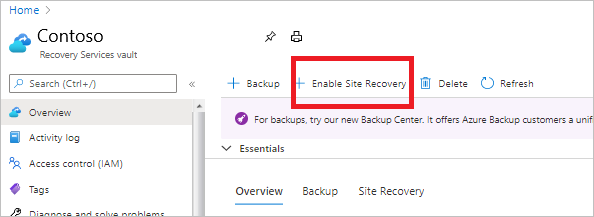
A replikáció engedélyezése
Válassza ki a forrásbeállításokat, és engedélyezze a virtuális gépek replikációját.
Forrásbeállítások kiválasztása
A tároló >Site Recovery oldalán, az Azure-beli virtuális gépek területen válassza a Replikáció engedélyezése lehetőséget.
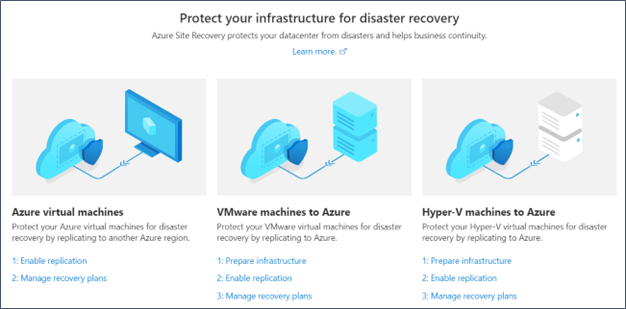
A Replikáció engedélyezése lap Forrás lapján tegye a következőket:
- Régió : Válassza ki azt a forrást (Azure Nyilvános MEC), amelyben a virtuális gépek jelenleg futnak.
- Előfizetés: Válassza ki azt az előfizetést, amelyben a virtuális gépek futnak.
- Erőforráscsoport: Válassza ki a kívánt erőforráscsoportot a legördülő listából.
- Virtuális gépek üzembehelyezési modellje: Tartsa meg az alapértelmezett Resource Manager beállítást.
- Vészhelyreállítás a rendelkezésre állási zónák között: Tartsa meg az alapértelmezett Nem beállítást.
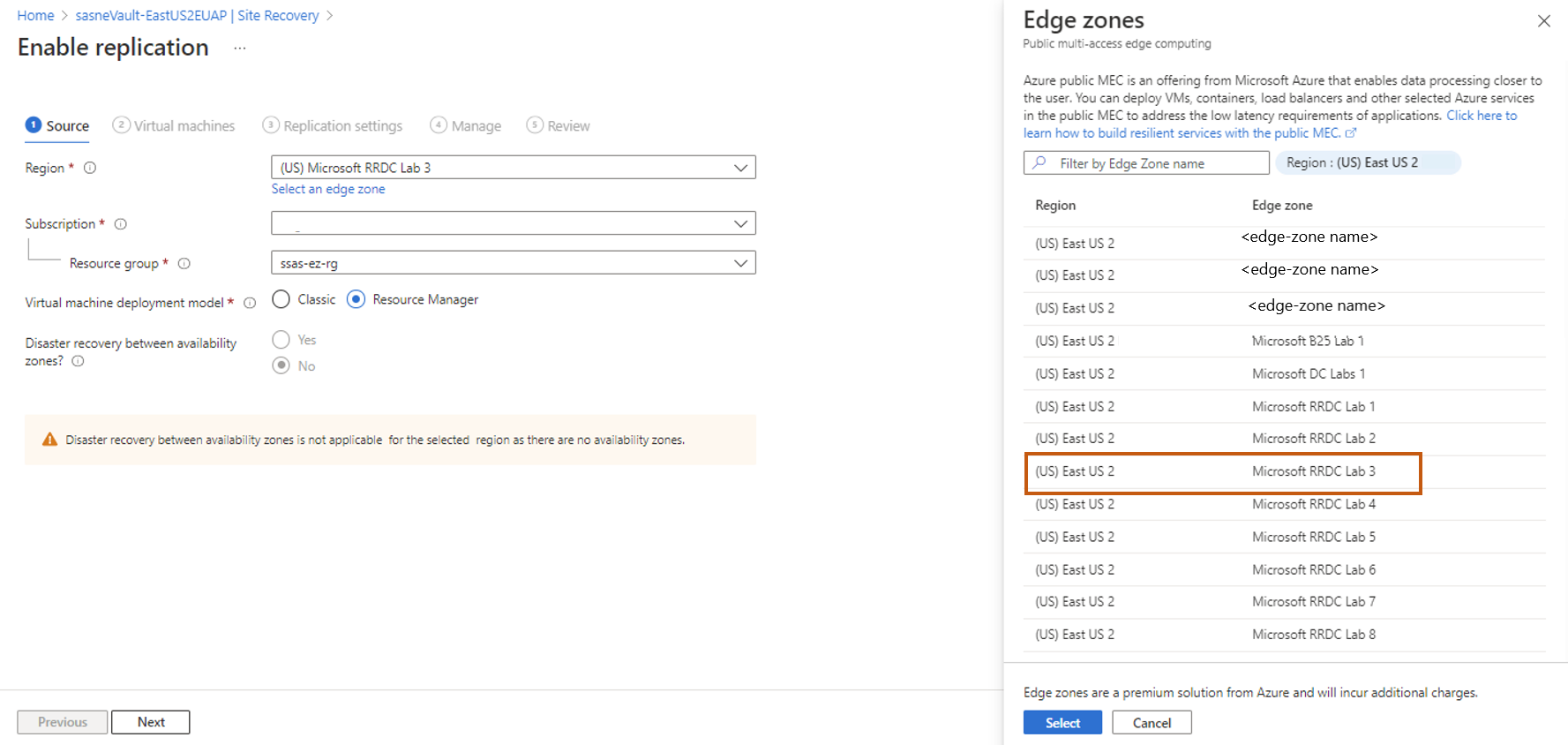
Megjegyzés
Mivel nincsenek rendelkezésre állási zónák az Azure nyilvános MEC-hez, le van tiltva.
Kattintson a Tovább gombra.
A virtuális gépek kiválasztása
Site Recovery lekéri a kiválasztott előfizetéshez/erőforráscsoporthoz társított virtuális gépeket.
A Virtuális gépek területen válassza ki a vészhelyreállításhoz engedélyezni kívánt virtuális gépeket. Legfeljebb 10 virtuális gépet választhat ki.
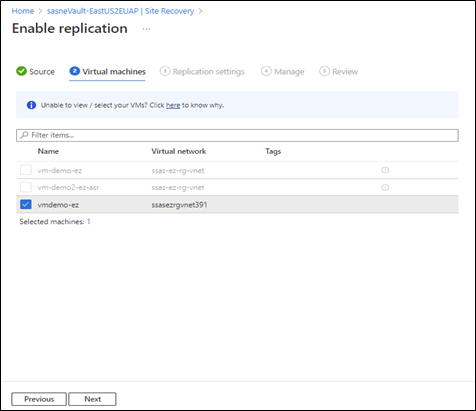
Kattintson a Tovább gombra.
Replikációs beállítások áttekintése
A Replikációs beállítások területen tekintse át a beállításokat. Site Recovery alapértelmezett beállításokat/szabályzatot hoz létre a célrégióhoz. Ebben az oktatóanyagban az alapértelmezett beállításokat használjuk.
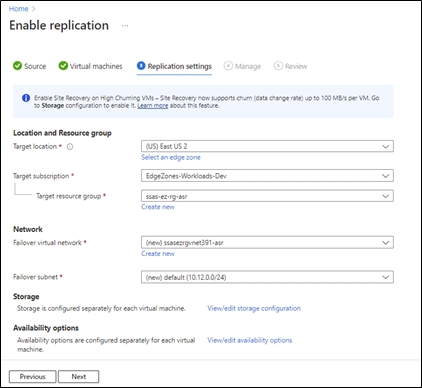
Megjegyzés
- A fenti mezőben kiválaszthatja, hogy a cél legyen szülőrégió (azaz az Azure nyilvános MEC-hez csatlakozva), vagy bizonyos esetekben egy másik, ugyanahhoz a régióhoz csatlakoztatott Nyilvános Azure MEC-nek.
- A kapacitásfoglalás le lett tiltva, ezért rejtett.
A Tárterület testreszabása beállításban kiválaszthat egy meglévő tárolót, amely az Azure nyilvános MEC-ben vagy régióban lett létrehozva.

Megjegyzés
- Az Azure nyilvános MEC replikációs folyamata esetén a rendszer előre kiválaszt egy meglévő tárfiókot a helyreállítási tárhoz. Ha nem létezik tárfiók a helyreállítási tárral, a régióban létrejön egy új fiók.
- A nyilvános MEC-ről nyilvános MEC-be történő replikációs folyamathoz ki kell választania egy meglévő tárfiókot a gyorsítótár-tárolás legördülő listájában.
Kezelés
A Kezelés területen tegye a következőket:
A Replikációs szabályzat területen
Replikációs szabályzat: Válassza ki a replikációs szabályzatot. Meghatározza a helyreállítási pontok adatmegőrzési előzményeinek és az alkalmazáskonzisztens pillanatkép gyakoriságának beállításait. Alapértelmezés szerint Site Recovery létrehoz egy új replikációs szabályzatot, amelynek alapértelmezett beállításai 24 óra a helyreállítási pontok megőrzéséhez.
Replikációs csoport: Replikációs csoport létrehozása virtuális gépek együttes replikálásához több virtuális gép konzisztens helyreállítási pontjainak létrehozásához. Vegye figyelembe, hogy a több virtuális gép konzisztenciájának engedélyezése hatással lehet a számítási feladatok teljesítményére, és csak akkor szabad használni, ha a gépek ugyanazt a számítási feladatot futtatják, és több gépen is konzisztenciára van szükség.
A Bővítménybeállítások területen
Válassza a Beállítások frissítése és az Automation-fiók lehetőséget.
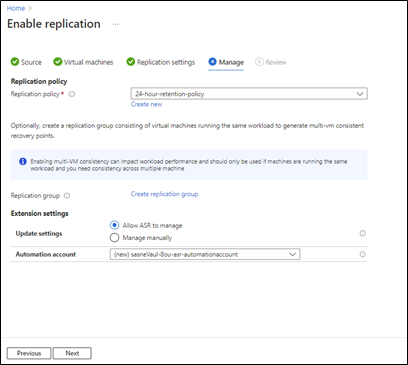
Megjegyzés
Az Azure nyilvános MEC replikációs szabályzatának kiválasztása nem módosul.
Áttekintés
Az Áttekintés területen tekintse át a virtuális gép beállításait, és válassza a Replikáció engedélyezése lehetőséget.
A virtuális gép beállítása mostantól tartalmazza a célrégió adatait, az Összefoglalás szakasz pedig az Azure nyilvános MEC-adatait.
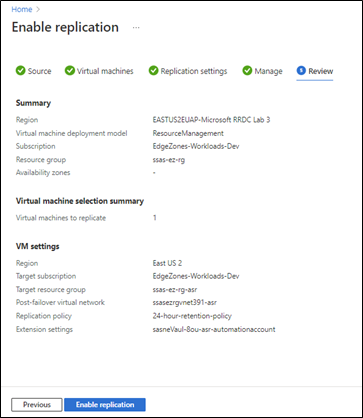
Az engedélyezett virtuális gépek megjelennek a tároló >Replikált elemek lapján.
Következő lépések
Lásd: Vészhelyreállítás beállítása virtuális gép létrehozásakor.